Kako testirati računalo pomoću Prime95
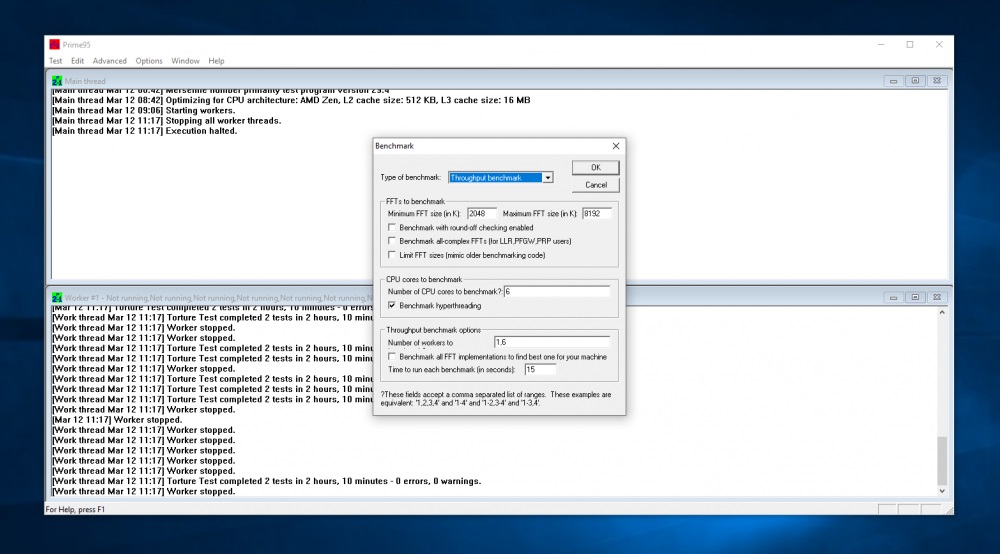
- 2040
- 319
- Simon Heaney
Prime95 - Slobodna korisnost za testiranje stabilnosti rada PC -a ili prijenosnog računala. Dizajnirao George Voltman prilikom stvaranja projekta distribuiranih izračuna (kada jednu jednadžbu odjednom riješi nekoliko procesora, distribuirajući zadatke). Glavna prednost aplikacije je u tome što zauzima najmanje memorije (ukupno oko 6 megabajta), ne zahtijeva instalaciju u sustav, istovremeno podržavajući procesore bilo koje generacije.
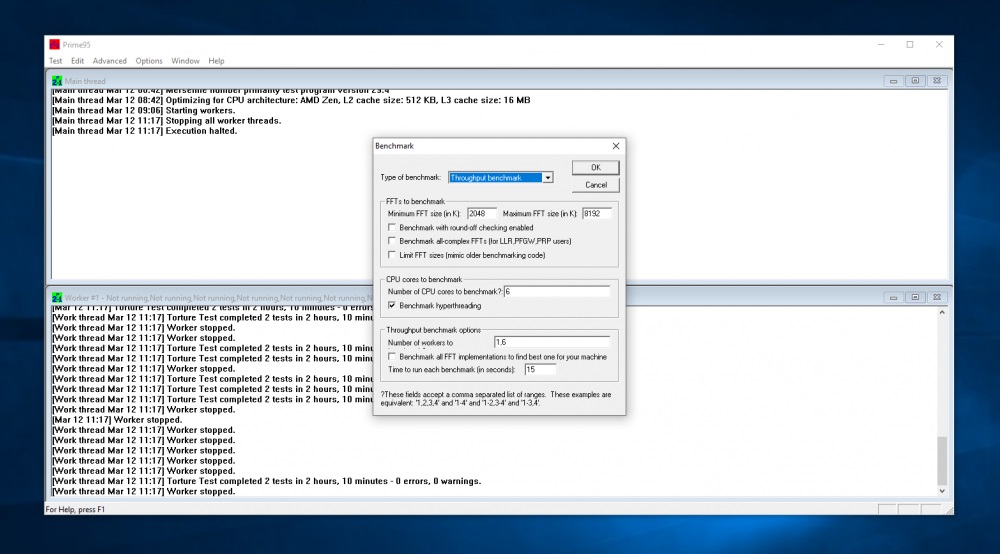
Instalacija prime95
Program se isporučuje u obliku prijenosnog utlin. Odnosno, zajedno s njom u mapi postoje sve knjižnice sustava potrebne za pokretanje. Stoga ne trebate instalirati aplikaciju.
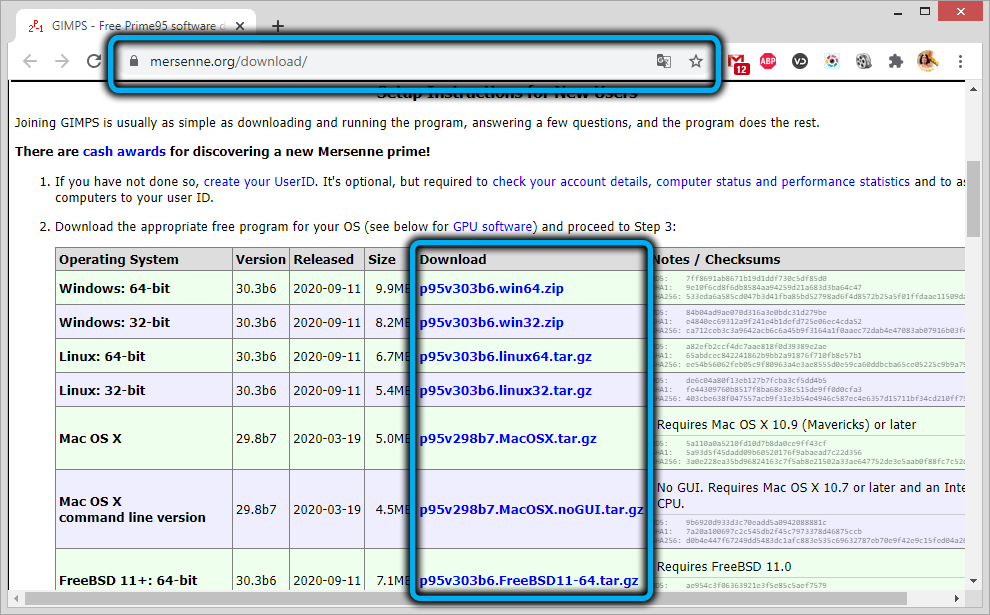
Dovoljno je raspakirati GIMPS (ime projekta koji je stvorio Voltman) Arhiva i pokrenuti izvršnu datoteku (s proširenjem .exe). Program ne dodaje nijedan zapisi u registar, ne stvara predmemoriju i privremene datoteke u korisničkim mapama. Ali za neke funkcije potreban je pristup internetu.
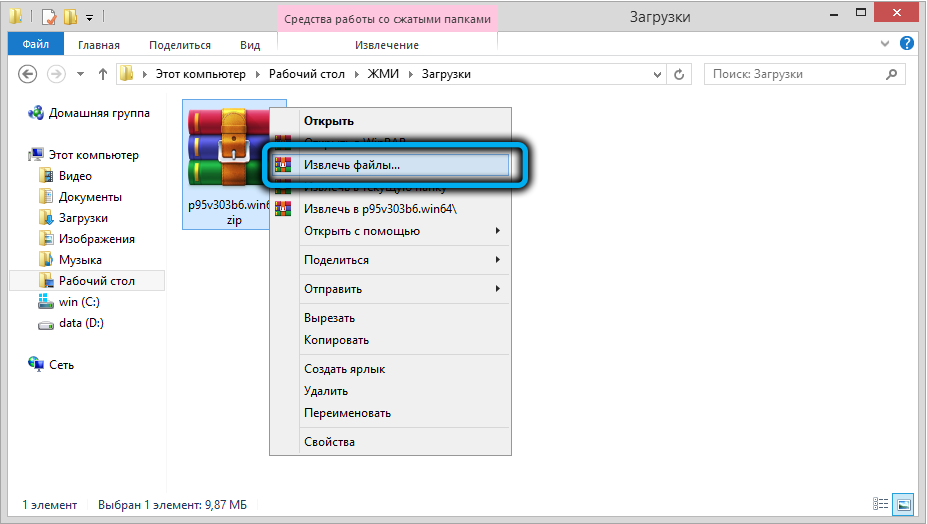
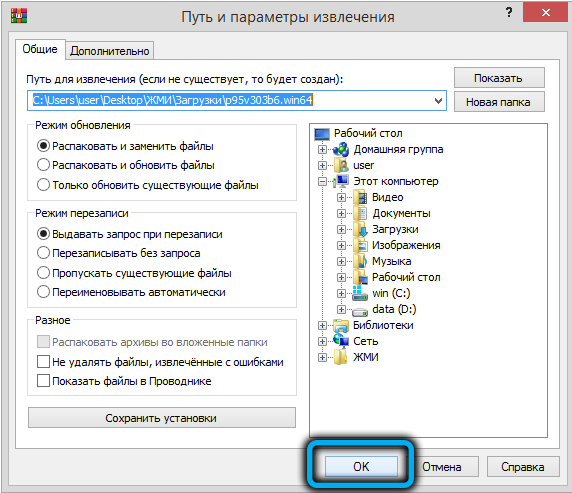
Uslužni program podržava sve trenutne verzije sustava Windows (počevši od XP), postoji i sklop za Linux devaste. Ispitivanje procesora provodi se izračunavanjem jednostavnih brojeva u skladu s Mersenn Formulom.
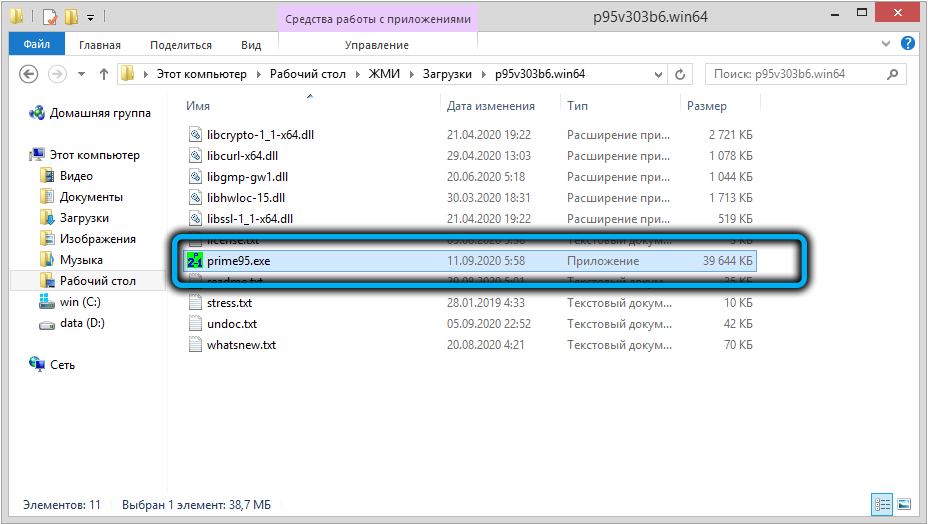
Kako koristiti Prime95
Pri pokretanju aplikacije pojavljuje se dijaloški okvir koji predlaže:
- Pridružite se GIMPS projektu. To jest, svi proizvedeni izračuni koristit će se za traženje novih jednostavnih brojeva prema Mersennovim algoritmima. Da biste radili ovu funkciju, morate se povezati s Internetom.
- Pokrenite test osnovnog stresa procesora.
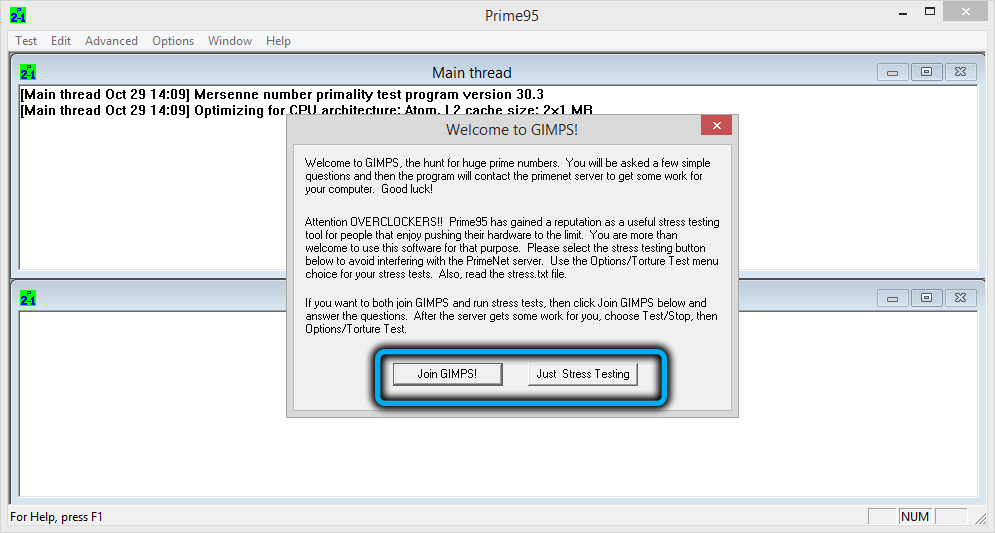
Prilikom testiranja uključeni su svi resursi procesora, tako da se mogu jako zagrijati. U pozadini se preporučuje pokretanje programa temperature CPU -a (na primjer, AIDA64 ili HWMONITOR). Kada se zagrijava preko 85 -90 ℃ test treba zaustaviti.
Ako se odbijete pridružiti Gimpipsu i provesti osnovni test stresa, otvorit će se novi dijaloški okvir "Pokrenite test mučenja". Tamo su dostupne sljedeće postavke:
- Mali FFTS test pokretanje. Potraga za novim brojevima izvodi se samo pomoću procesorske predmemorije. Odnosno, Ram uopće nije uključen.
- FFT-a. Ispitajte pomoću predmemorije procesora i male količine RAM-a (oko 32-64 megabajta).
- Mješavina. Ključna razlika je upotreba čitavog pristupačnog volumena RAM -a za ubrzanje izračuna.
- Prilagođen. Prilagođeni način testiranja.
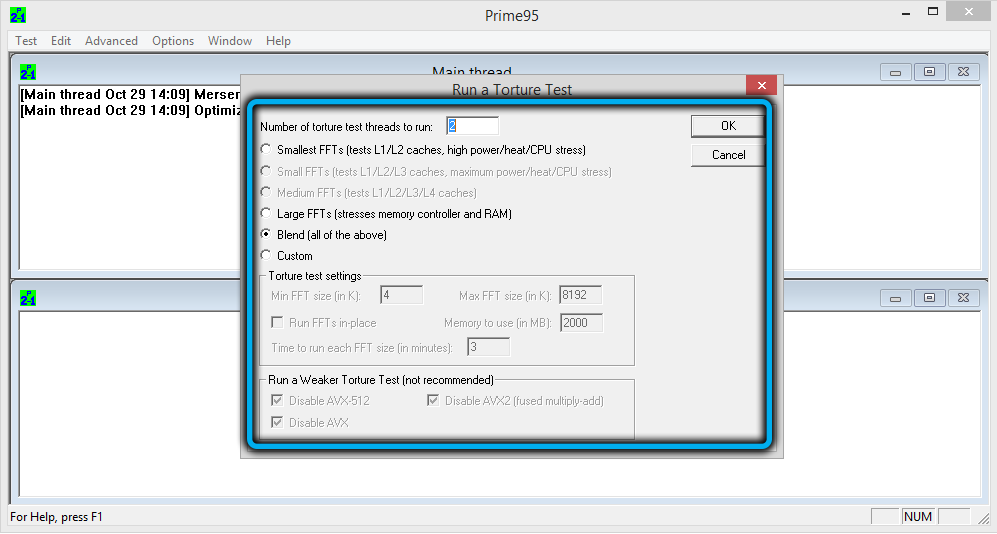
U nedavnim verzijama Prime95, dostupan je i test procesora za algoritam srednje FFTS. U ovom načinu su uključeni sva predmemorija procesora, uključujući L4. To vam omogućuje testiranje najmodernijeg CPU -a za 16 ili više jezgara (uključujući poslužitelj ili matičnu ploču, što osigurava mogućnost instaliranja nekoliko procesora odjednom).
Pokretanje prilagođenog testa Troture pruža najširu funkcionalnost za korisnika. Stoga se preporučuje raditi u ovom načinu rada. Također ga možete započeti s kartice Opcije. Preporučuje se koristiti sljedeće postavke:
- Min i maksimalna FFTS veličina ne treba mijenjati (ili staviti najpovoljniju razliku). To ukazuje na raspon u brojevima između kojih će se pretraživati.
- Trčati FFT -ove na mjestu treba ostaviti prazno. U ovom slučaju su uključeni cijeli predmemorija i RAM -a. Ako označite ovu stavku, tada će se svi zahtjevi procesora poslati na iste adrese.
- Memorija za upotrebu. Treba postaviti broj megabajta, koji će biti dostupan za Prime95 za proračune. Preporučuje se otprilike naznačiti volumen RAM -a koji je sada besplatan (možete saznati iz dispečera "Windows"). Ako postavite veći broj od RAM -a zaista je dostupan, datoteka za pumpanje bit će uključena.
- Vrijeme je za pokretanje svakog. Ovdje možete postaviti vrijeme koje je dodijeljeno za pretraživanje jednostavnih brojeva za jednu narudžbu. Preporučuje se ne mijenjati izvorni parametar.
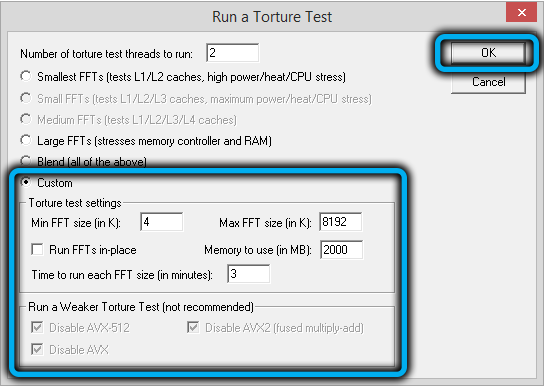
Nakon pritiska "U redu", testiranje će započeti izravno. Da biste zaustavili tijesto, u sljedećem dijaloškom okviru morate odabrati STOP na kartici Test, odaberite "Zaustavite sve testove".
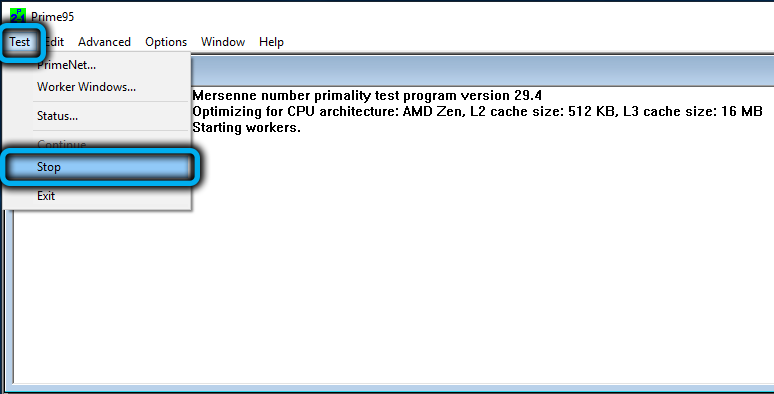
U glavnom prozoru, prilikom ispitivanja, prikazane su opće informacije o sustavu, naime: arhitektura i stvaranje procesora, volumen predmemorije, korišteni algoritam ispitivanja.
Čak i u Prime95, dostupna je referentna vrijednost za provjeru performansi sustava i njegovu usporedbu s drugim konfiguracijama računala (podaci o kojima se preuzimaju na Gimps web stranicu). Da biste to učinili, na kartici Opcije morate odabrati referentnu vrijednost, a zatim odrediti maksimalnu veličinu FFT -a (preporučuje se da se ne mijenja, 2048 se koristi prema zadanim postavkama).
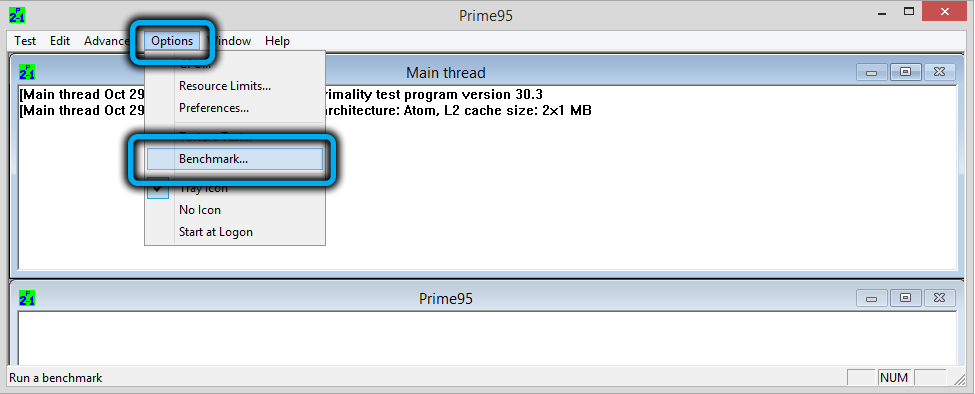
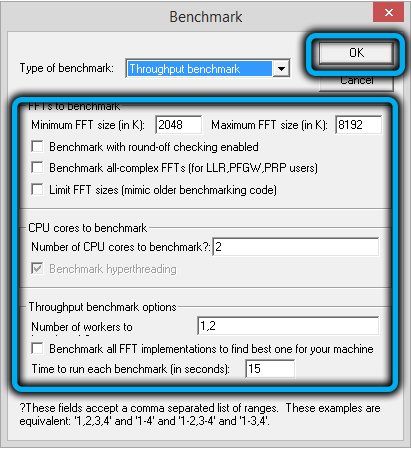
Brojni korisnici također imaju pitanje o tome kako koristiti datoteke dnevnika koji se formiraju na kraju testova. Obavijesti o pogreškama primljene pri potrazi za jednostavnim brojevima sadržane su u odjeljku "Radnik br. 1".
Što učiniti ako se dogodi pogreška
Pogreške pri testiranju računala u Prime95 najčešće se događaju u sljedećim slučajevima:
- Operativni sustav prisilno je završio rad aplikacije Prime95. To se događa ako je postupak iskoristio cijeli resurs RAM -a i crpne datoteke. Preporučuje se postavljanje memorije na manje koristi vrijednost.
- Pregrijavanje procesora, zbog čega se Trotling uključuje.
- Oštećen od strane Rama.
- Pogreške u radu multikontrolera (ili sjevernog mosta). Zbog toga se razmjena podataka između procesora i RAM -a događa s pogreškama.
Točan uzrok pogrešaka ne dopušta da se prijava utvrdi. Ali kad se pojave, prvo što treba učiniti je provjeriti je provjeriti RAM -om pomoću uslužnog programa MemTest86. A zatim potražite pomoć od servisnog centra.
Ukupno: Prime95 - mali program koji vam omogućuje provesti stres test PC -a ili prijenosnog računala. Može se koristiti za brzo provjeru dostupnosti hardverskih problema s radom RAM -a, procesora ili North Bridgea. Također je prikladan za određivanje maksimalnog grijanja CPU -a.
- « Značajke postavljanja i bljeskanja usmjerivača Netis MW5230
- Koji je CTFMON postupak u sustavu Windows odgovoran je za Windows.exe i je li moguće isključiti ga »

